
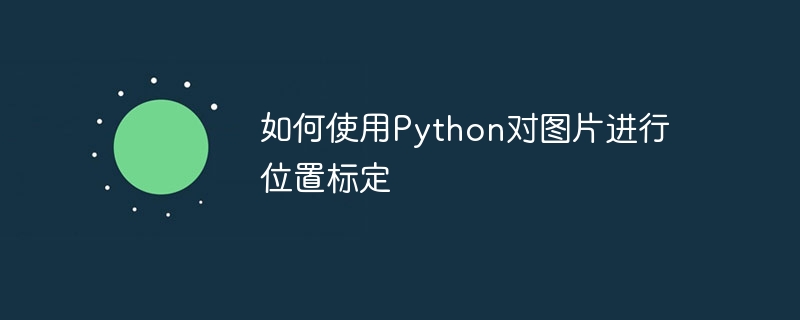
So führen Sie mit Python eine Positionskalibrierung für Bilder durch
Einführung: Mit der Entwicklung der digitalen Bildtechnologie erfordern immer mehr Anwendungsszenarien eine Positionskalibrierung von Bildern, um die Position und Position der interessierenden Objekte im Bild genau zu bestimmen . Größe. In diesem Artikel wird erläutert, wie Sie das Bild mit Python positionieren und ein Codebeispiel anhängen.
1. Installieren Sie die notwendigen Tools und Bibliotheken
Bevor wir beginnen, müssen wir einige notwendige Tools und Bibliotheken installieren. Zuerst müssen wir den Python-Interpreter installieren, die neueste Version von Python von der offiziellen Website herunterladen und installieren. Als nächstes müssen wir die OpenCV-Bibliothek installieren, die mit dem Befehl pip installiert werden kann. Öffnen Sie die Eingabeaufforderung und geben Sie den folgenden Befehl ein:
pip install opencv-python
Nachdem die Installation abgeschlossen ist, müssen wir auch eine Python-Bibliothek für die Bildverarbeitung installieren – PIL (Python Imaging Library).
pip install pillow
Nachdem die Installation abgeschlossen ist, können wir mit der Positionierung der Bilder beginnen.
2. Bibliotheken importieren und Bilder laden
Zuerst müssen wir die erforderlichen Bibliotheken importieren und die zu kalibrierenden Bilder laden. In den Codebeispielen verwenden wir OpenCV- und PIL-Bibliotheken.
import cv2
from PIL import Image
# 加载图片
image = cv2.imread("image.jpg")Beachten Sie, dass Sie „image.jpg“ durch Ihren eigenen Bilddateipfad ersetzen müssen.
3. Zeigen Sie das Bild an und wählen Sie die Kalibrierungsposition aus.
Nachdem wir das Bild in das Programm geladen haben, können wir es mithilfe von Code auf dem Bildschirm anzeigen und die Position auswählen, die kalibriert werden muss. Im Codebeispiel nutzen wir dazu die Funktionen der OpenCV-Bibliothek.
# 显示图片
cv2.imshow("Image", image)
cv2.waitKey(0)
# 选择标定位置
top_left = cv2.selectROI("Image", image)
cv2.destroyAllWindows()Nachdem der Code ausgeführt wurde, wird das Bild in einem Fenster angezeigt und wir warten darauf, dass wir den Ort auswählen, der kalibriert werden muss. Wir können mit der Maus ziehen, um den interessierenden Bereich auszuwählen, und die Eingabetaste drücken, um die Auswahl zu bestätigen. Das Fenster wird geschlossen und die Koordinaten der oberen linken Ecke des ausgewählten Bereichs werden in der Variablen „top_left“ gespeichert.
4. Verarbeiten und zeigen Sie die Ergebnisse der Kalibrierungsposition an.
Nachdem wir die Informationen zur Kalibrierungsposition erhalten haben, können wir sie auf das Bild anwenden und anzeigen. Im Codebeispiel nutzen wir dazu die Funktionen der PIL-Bibliothek.
# 标定位置
image_pil = Image.open("image.jpg")
image_pil_cropped = image_pil.crop((top_left[0], top_left[1], top_left[0]+top_left[2], top_left[1]+top_left[3]))
image_pil_cropped.show()Indem wir in der Funktion „Zuschneiden“ die Koordinaten der oberen linken Ecke sowie Breiten- und Höheninformationen der Kalibrierungsposition übergeben, können wir die Kalibrierungsposition aus dem Originalbild abfangen und anzeigen.
5. Speichern Sie das Ergebnis der Kalibrierungsposition
Wenn wir das Ergebnis der Kalibrierungsposition in einer lokalen Datei speichern möchten, können wir eine andere Funktion der PIL-Bibliothek verwenden, um es zu vervollständigen.
# 保存标定位置的结果
image_pil_cropped.save("image_cropped.jpg")Nachdem der Code ausgeführt wurde, wird das Bild im aktuellen Verzeichnis gespeichert und trägt den Namen „image_cropped.jpg“.
Fazit:
Durch die Verwendung von Python und der entsprechenden Bibliothek können wir das Bild einfach positionieren. In diesem Artikel wird die Installation der erforderlichen Tools und Bibliotheken vorgestellt und Codebeispiele bereitgestellt, die den Lesern dabei helfen, die Positionierung des Bildes in praktischen Anwendungen zu erlernen. Ich hoffe, dieser Artikel kann den Lesern hilfreich sein.
Das obige ist der detaillierte Inhalt vonSo positionieren Sie das Bild mit Python. Für weitere Informationen folgen Sie bitte anderen verwandten Artikeln auf der PHP chinesischen Website!
 Wie lautet die Aufschrift brc20
Wie lautet die Aufschrift brc20
 Laravel-Tutorial
Laravel-Tutorial
 So verwenden Sie Localstorage
So verwenden Sie Localstorage
 Die Direct3D-Funktion ist nicht verfügbar
Die Direct3D-Funktion ist nicht verfügbar
 Vorstellung von Dienstleistern mit kostengünstigen Cloud-Server-Preisen
Vorstellung von Dienstleistern mit kostengünstigen Cloud-Server-Preisen
 Eine vollständige Liste der Tastenkombinationen für Ideen
Eine vollständige Liste der Tastenkombinationen für Ideen
 Im Gerätemanager gibt es keinen Netzwerkadapter
Im Gerätemanager gibt es keinen Netzwerkadapter
 Verwendung des Quellbefehls unter Linux
Verwendung des Quellbefehls unter Linux
 Wie wäre es mit Ouyi Exchange?
Wie wäre es mit Ouyi Exchange?




